
In molti mi chiedono come mai non riescono a scaricare velocemente o addirittura non riescono a scaricare per nulla. Proprio per questo ho deciso di proporvi una serie di guide per l’ottimizzazione di Emule.
Ma andiamo con ordine: Emule ( che spesso viene chiamato solo “Mulo” ) permette di condividire i file di ogni tipo, video, mp3, zip, rar, immagini iso e via dicendo, un software talmente utilizzato che il 13 maggio 2007 il numero di download ha superato i 300.000.000. Niente male!
Scaricare Emule:
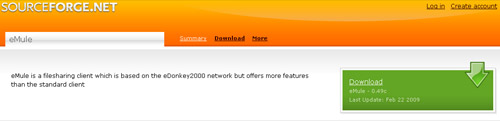
Per scaricare Emule vi basterà cliccare qui.
Tra i file in lista selezionate sempre il primo.
Se hai problemi con il link sopra prova questo.
N.B. Se scaricando il programma, in qualsiasi momento, in qualsiasi sito, vi verrà chiesto del denaro qualcuno stà cercando di truffarvi. Emule è gratis! sempre!
Installare correttamente Emule:
Una volta scaricato il file sorgente, cliccate due volte su di esso per far partire il Wizard dell’installazione.
Seguite le semplici istruzioni a video selezionate la vostra lingua, accettate i termini della Licenza di utilizzo, scegliete i file da installare e la cartella da installare ( in pratica continuate a premere avanti ) , selezionate se volete il collegamento sul desktop e premete ancora avanti.
Ora avete installato correttamente il vostro mulo personale.
Se non avete impostato che il mulo si accenda automaticamente al termine dell’installazzione localizzate nel munu “Start” il link e cliccateci.
Si avvia Emule, questa è la schermata che vi troverete davanti:

Premete il solito avanti e vi troverete una schermata dove inserire il vostro nome utente ( quello che visualizzeranno gli altri ) che quasi tutti lasciano cosi come è e cliccate su “Connetti automaticamente emule al suo avvio”, questo si risparmiera di premere connetti ogni volta. Fatto questo premete su Avanti.
Ora vedrete la schermata della configurazione delle porte di comunicazione, molte volte se utilizzate un firewall premendo su testa porte il test vi restituirà errore, non vi preucupate potrete comunque cambiarle in qualsiasi momento.
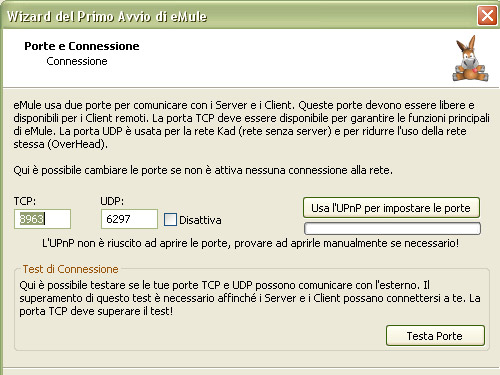
La schermata successiva ci richiede se vogliamo che Emule gestisca le priorità dei file, lasciate attive entrambe, questo permetterà ai file con molte fonti di intralciare quelli con meno fonti, ottimizzando cosi la diffusione dei file.
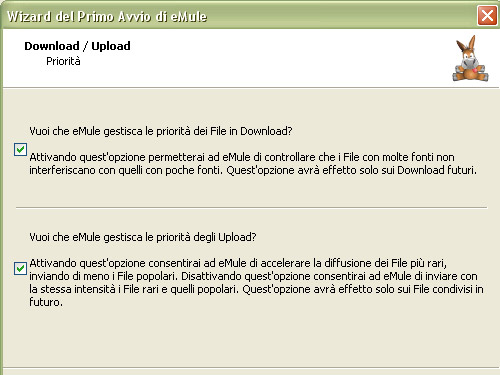
La successiva schermata vi chiederà se volete abilitare l’offuscamento del protocollo, in modo che se il vostro provider internet impone filtri sulla vostra connessione riuscirete comunque a scaricare.
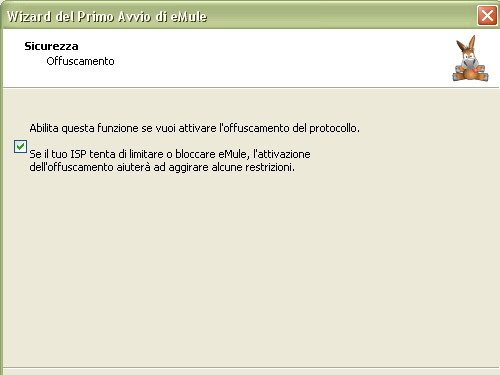
Il passo successivo è quello di selezionare le reti a cui vogliamo connetterci, lasciatele selezionate entrambe e selezionate l’opzione Connessione sicura per evitare di essere inseriti nelle Black List dei server e di essere rallentati nei Download.
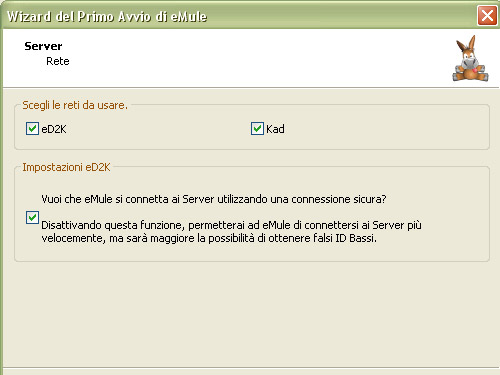
L’ultima schermata vi indica che la procedura è finita, premete semplicemente “Fine”.
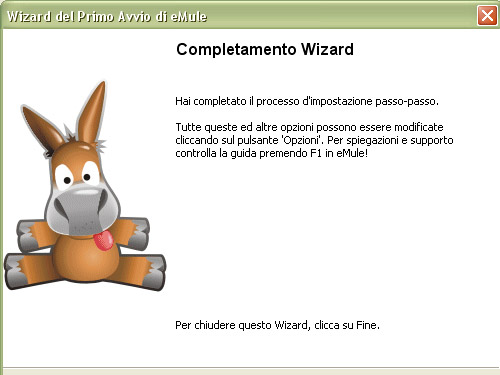
Per oggi può bastare cosi, avete installato e impostato correttamente le prime impostazioni del vostro Mulo da battaglia. Ci vediamo domani per la seconda parte della Guida su Emule.
